-
小编搞定 win7 精简版 ghost系统窗口左侧不显示盘符和文件夹的详细步骤
- 发布日期:2021-02-09 07:47:10 作者:bag198技术 来 源:http://www.bag198.com
win7 精简版 ghost系统窗口左侧不显示盘符和文件夹的问题司空见惯;不少人觉得win7 精简版 ghost系统窗口左侧不显示盘符和文件夹其实并不严重,但是如何解决win7 精简版 ghost系统窗口左侧不显示盘符和文件夹的问题,知道的人却不多;小编简单说两步,你就明白了;在win7中打开一个窗口后,点击窗口左上方的【组织】。弹出菜单后,将鼠标指针指向菜单中的【布局】。就可以了。如果没太懂,请看下面win7 精简版 ghost系统窗口左侧不显示盘符和文件夹的解决方法的更多介绍。
方法/步骤
1:在win7中打开一个窗口后,点击窗口左上方的【组织】。

2:弹出菜单后,将鼠标指针指向菜单中的【布局】。
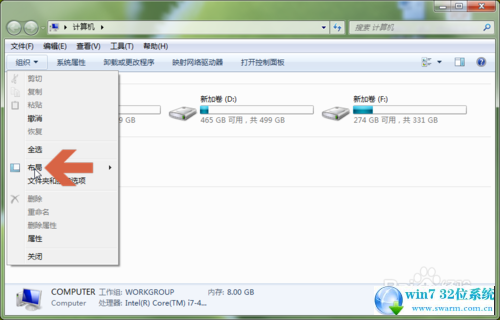
3:指针在布局上停留后,会弹出一个子菜单,单击子菜单中的【导航窗格】。
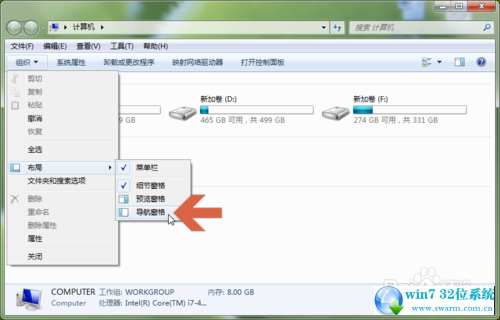
4:点击后,窗口左侧就会显示盘符列表了。

5:将鼠标指针指向盘符,盘符左侧会显示一个小三角。
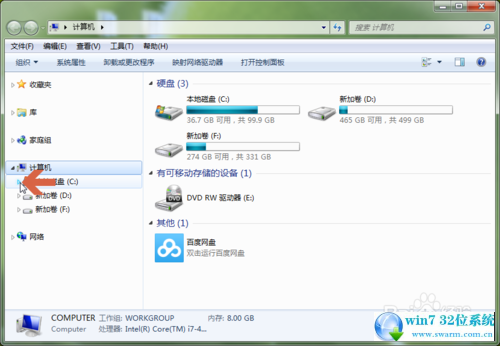
6:用鼠标点击小三角,就会显示该盘符中的文件夹列表了。
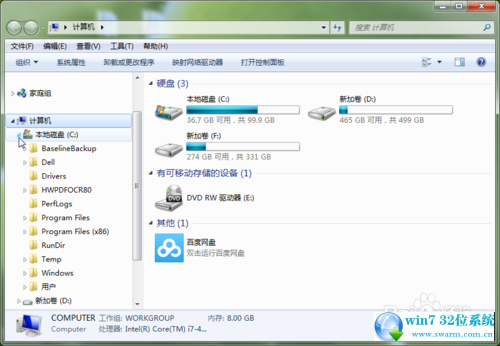
本篇关于win7 精简版 ghost系统窗口左侧不显示盘符和文件夹的解决方法到这里已经讲解完了,有遇到这样情况的用户们可以采取上面的方法步骤来解决,欢迎继续关注,后续会有更多精彩!
 深度技术 Ghost Win7 32位纯净版下载 v2019.09
深度技术 Ghost Win7 32位纯净版下载 v2019.09 深度技术 Ghost Win7 32位纯净版下载 v2019.03
深度技术 Ghost Win7 32位纯净版下载 v2019.03